
Med introduktionen af Windows 10 tilføjede Microsoft Windows Defender, en af de bedste antivirus, som vi i øjeblikket kan finde på markedet Og det er også helt gratis og med daglige opdateringer. Windows Defender ikke kun Det beskytter os mod enhver virus eller malware, men det beskytter os også mod spyware, ramsonware og forskellige erstatninger.
Selvom det er rigtigt, at det er integreret i operativsystemet, kan det undertiden forårsage nogle andre problemer i systemet, disse problemer løses hurtigt gennem en simpel opdatering. Hvis du på trods af de fordele, som Windows Defender tilbyder os, er for at bruge dit antivirus i en levetid, så viser vi dig hvordan man afinstallerer Windows Defender.
Hvad Windows Defender tilbyder os
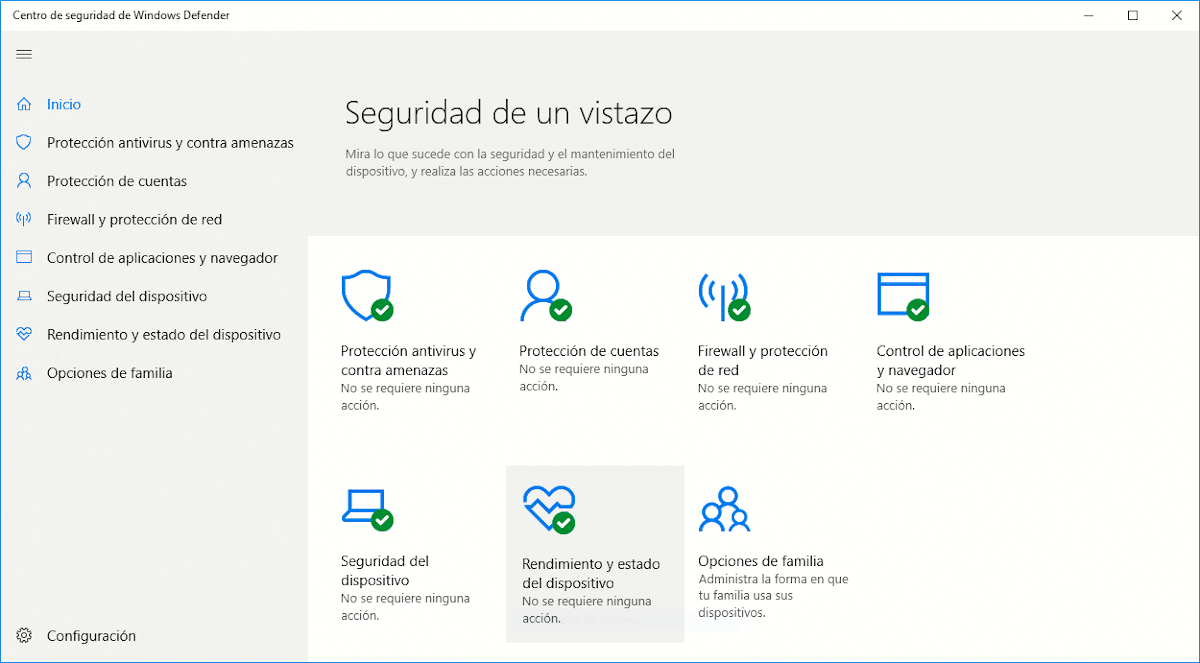
Windows Defender er indbygget i Windows 10, og det kører i baggrunden, men i modsætning til traditionelt antivirus bruger meget få ressourcer og vi vil næppe bemærke, at det fungerer.
Takket være Windows-antivirusprogrammet har vi ikke vores system beskyttet mod nogen ondsindet fil, som vi downloader eller sniger sig ind på vores computer, men også det giver os mulighed for at beskytte os mod ramsonware. Ramsonware er en trussel, der har ansvaret for at kryptere alt indholdet af vores udstyr til gengæld for en økonomisk løsesum, som ingen, når de betaler det, forsikrer os om, at de giver os krypteringsadgangskoden.
Hvordan hjælper det os med at beskytte os mod ransomware-angreb? Beskyttelse af de mapper, hvor vi gemmer de mest værdifulde oplysninger fra vores team. På denne måde kan vi fastslå, hvilke applikationer der kan få adgang til disse mapper, så hvis en applikation prøver at gøre det, kan den ikke få adgang til den på noget tidspunkt og krypterer dens indhold.
Windows Defender giver os også mulighed for at konfigurere driften af Windows Firewall for at undgå det, når vi opretter forbindelse til offentlige netværk, ingen kan få adgang til de drev, vi har delt indfødt. Det beskytter os også, når vi installerer applikationer på vores computer via SmartScreen-funktionen, så vi kan blokere enhver installation eller starte en advarsel.
Som vi kan se, er de funktioner, som Windows Defender naturligt tilbyder os, de samme som vi kan finde i ethvert andet antivirusprogram. Kort efter frigivelsen af Windows 10 blev der produceret flere antivirussoftware de rejste muligheden for at sagsøge Microsoft for Windows Defender, et krav, der i sidste ende blev til intet.
Sådan deaktiveres Windows Defender i Windows 10 Home
Microsoft tilbyder os forskellige versioner af Windows 10 på markedet, som alle er orienteret mod forskellige miljøer. Hjemversionen er beregnet til private brugere og små virksomheder. Pro-versionen af Windows 10 er rettet mod store virksomheder, da den tilbyder os en række funktioner såsom fjernhjælp, der den er ikke tilgængelig i Home-versionen.
Enterprise-versionen af Windows 10 tilbyder os alle funktionerne i Windows 10 Home og Pro, men også en større kontrol og styring af udstyr eksternt mens uddannelsesversionen praktisk talt har de samme funktioner som hjemmeversionen, men til en lavere pris, da den er beregnet til studerende.
Hvis du vil deaktivere Windows Defender i Windows 10 Home, processen er forskellig fra resten af versionerne, behandler, som vi detaljerer nedenfor. Men først og fremmest skal vi være klare over, hvad vi laver, da vi når vi får adgang til Windows-registreringsdatabasen, kan ændre enhver værdi uden at vide det, og at vores computer holder op med at arbejde helt.
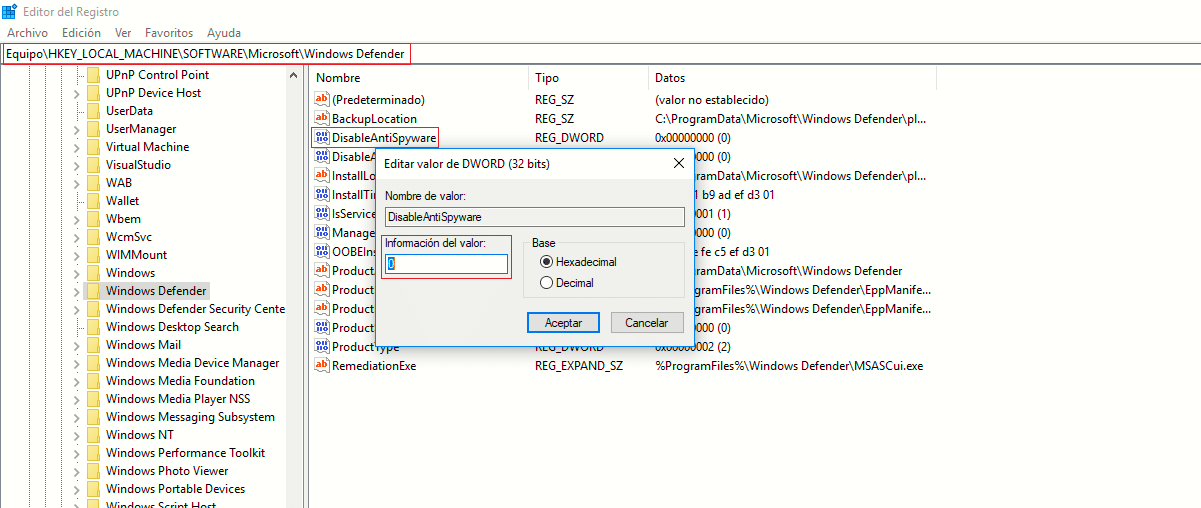
- Først går vi til Cortanas søgefelt og skriver "regedit" uden citaterne. Til spørgsmålet Vil du tillade, at dette program foretager ændringer på din computer? vi klikker på Ja.
- Så går vi til ruten HKEYLOKALMASKIN \ SOFTWARE \ Politikker \ Microsoft \ Windows Defender
- Inde i Windows Defender-mappen finder vi DisableAntiSpyware-filen og dobbeltklikker på den.
- Endelig skal vi bare ændre værdien 0 til 1, klik på acceptere y genstart vores computer.
Hvis vi ikke kan finde DisableAntiSpyware-filen, skal vi oprette den ved at følge de trin, som jeg beskriver nedenfor:
- Inde i Windows Defender-mappen skal du klikke på højre museknap på Ny> DWORD-værdi (32-bit).
- Dernæst højreklikker vi på det, skifter navn til DisableAntiSpyware. Klik derefter på Rediger, og skift værdien fra 0 til 1.
- Klik på acceptere y vi genstartede vores udstyr.
Sådan deaktiveres Windows Defender i Windows 10 Pro, Enterprise eller Education
Processen til at deaktivere Windows Defender i Windows 10 Pro, Enterprise eller Education er anderledes, da vi ikke kan gøre det gennem registreringsdatabasen, men gennem gruppepolitik, der udfører følgende trin:
- I Cortanas søgefelt skriver vi "gpedit.msc" uden citaterne. Til spørgsmålet Vil du tillade, at dette program foretager ændringer på din computer? vi klikker på Ja.
- Inden for politikeditorvinduet skal vi følge følgende sti: Computer Configuration> Administrative Templates> Windows Components> Windows Defender Antivirus.
- Dernæst går vi til panelet til højre og klikker to gange på Deaktiver Windows Defender Antivirus.
- I pop op-vinduet skal vi klikke på feltet Aktiveret. Endelig klikker vi på Anvend og accepter i denne rækkefølge.
For at ændringerne skal træde i kraft, skal vi genstarte vores computer.
Windows Defender eller et traditionelt antivirusprogram?

Da Windows Defender kom til markedet med Windows 10, er der mange forskellige undersøgelser, der viser hvordan med Windows Defender har vi mere end nok for at imødekomme enhver persons eller virksomheds behov, så længe vi bruger viden og ikke dedikerer os til at downloade og installere nogen applikation eller fil, som vi finder derude eller modtager via e-mail.
Medmindre dine behov er meget specifikke, anbefaler jeg især ikke at undvære det. Jeg har været i computerverdenen i mange år, og jeg har testet hver version af Windows, der er frigivet, så jeg taler med kendskab til fakta. Windows 10 er den bedste version af Windows, som Microsoft har frigivet til markedet i de senere år med tilladelse fra Windows 7.
Ikke kun er det den bedste version, men det inkluderer også uikke et af de mest kraftfulde antivirusprogrammer på markedet, en integration, der til enhver tid beskytter vores udstyr uden vores bemærkning, noget som vi aldrig finder i tredjeparts antivirusprogrammer, applikationer, der altid bremser driften af vores udstyr.